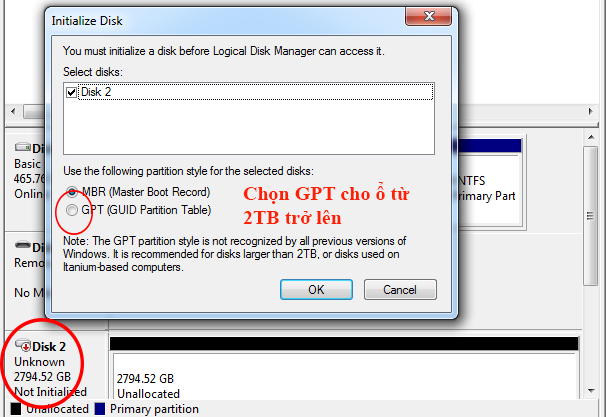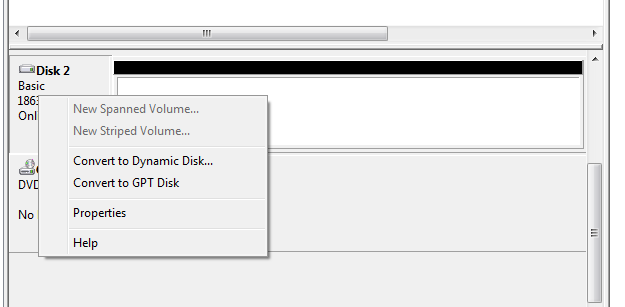Ổ cứng WD Black 4TB WD4003FZEX
Mã sản phẩm: - Tình trạng: Hết hàng
Sản phẩm hiện tại được nâng cấp sang dòng mới >> Vui lòng tham khảo ổ cứng máy tính WD Black 4TB new
Giá: Liên hệ
Mua ngay Giao hàng tận nơi Thêm vào giỏ hàng Mua cùng lúc nhiều sản phẩmĐặt hàng nhanh - Gọi ngay 0855.051.555
Dòng Ổ cứng WD Black 4TB mã WD4003FZEX đã bỏ mã và chuyển sang mã mới 128 MB cache hiệu năng cao hơn, khách hàng vui lòng xem chi tiết mã mới WD4004FZWX
Thông số kỹ thuật WD Black WD4003FZEX 4TB
| Product Specifications | ||
| Interface | SATA 6 Gb/s | |
| Performance Specifications | ||
| Rotational Speed | 7,200 RPM (nominal) | |
| Buffer Size | 64 MB | |
| Load/unload Cycles | 300,000 minimum | |
| Transfer Rates | ||
| Buffer To Host (Serial ATA) | 6 Gb/s (Max) | |
![]()
| Physical Specifications | ||
| Formatted Capacity | 4,000,787 MB | |
| Capacity | 4 TB | |
| Form Factor | 3.5 Inch | |
| User Sectors Per Drive | 7,814,037,168 | |
![]()
| Physical Dimensions | ||
| English | ||
| Height | 1.028 Inches | |
| Depth | 5.787 Inches | |
| Width | 4.00 Inches | |
| Weight | 1.72 Pounds | |
| Metric | ||
| Height | 26.1 mm | |
| Depth | 147 mm | |
| Width | 101.6 mm | |
| Weight | 0.78 kg | |
![]()
| Environmental Specifications | ||
| Shock | ||
| Operating Shock (Read) | 30G, 2 ms | |
| Non-operating Shock | 300G, 2 ms | |
| Acoustics | ||
| Idle Mode | 29 dBA (average) | |
| Seek Mode 0 | 34 dBA (average) | |
| Temperature (English) | ||
| Operating | 32° F to 140° F | |
| Non-operating | -40° F to 158° F | |
| Temperature (Metric) | ||
| Operating | 5° C to 55° C | |
| Non-operating | -40° C to 70° C | |
![]()
| Electrical Specifications | ||
| Current Requirements | ||
| Power Dissipation | ||
| 9.50 Watts | ||
| 8.10 Watts | ||
| 1.30 Watts | ||
| 1.30 Watts | ||
![]()
| Compatibility | ||
| Operating System | ||
| Compatibility | Windows/Mac | |
Thiết bị lưu trữ dành cho máy tính để bàn
Ổ cứng gắn trong WD Black - Thiết bị lưu trữ hiệu suất cao
- Hệ thống điện tử hiệu suất cao - Tốc độ bộ vi xử lý kép cho phép quý vị làm việc nhanh hơn với thời gian chờ ít hơn giữa các lần click chuột.
- Cấu trúc cơ khí vững chắc - WD Black được thiết kế vững chắc với những tính năng đảm bảo được tăng cường, là lựa chọn hoàn hảo cho những người dùng chỉ hướng tới sản phẩm tốt nhất.
- Chế độ bảo hành đi đầu trong ngành - Chế độ bảo hành giới hạn 5 năm của WD là thời gian bảo hành dài nhất hiện có trên thị trường.
- Các mã ổ WD Black tích hợp Advanced Fomat (AF):Ô cứng tích hợp công nghệ AF: có thể đọc và ghi nhiều dữ liệu hơn trên cùng một khoảng trống trên đĩa (tận dụng hiệu quả hơn khoảng trống trên ổ) do đó Tăng cường hiệu suất, cho phép mở rộng dung lượng đĩa cứng. AF: cải thiện sự toàn vẹn của dữ liệu bằng cách đưa ra chế độ Error Corection Code (Mã hiệu chỉnh lỗi ECC) hiệu quả hơn, cải thiện vượt bậc 50% việc hiệu chỉnh lỗi. Đối với ổ đĩa AF được tối ưu hóa đặc biệt cho Mac, Win Vista, Win 7 khi cài đặt mới.
Cuộc sống số của bạn rất độc đáo. Đó chính là lý do tại sao WD cung cấp nhiều lựa chọn đa dạng và toàn diện về ổ cứng gắn trong.
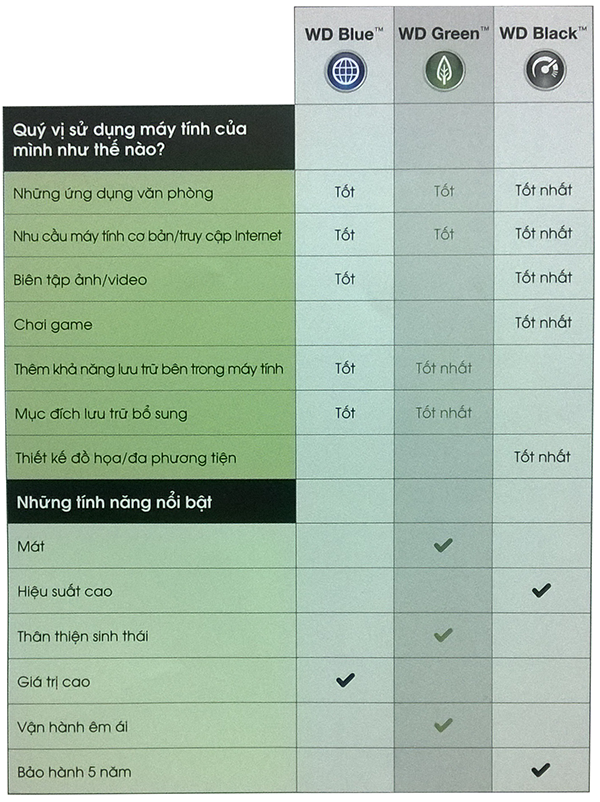
Nhu cầu lưu trữ ngày càng cao và việc sử dụng các ổ đĩa dung lượng lớn đã trở nên cần thiết với người sử dụng. Khách hàng lưu ý khi mua ổ cứng gắn trong 3.5 inch dung lượng 2TB, 3TB hay 4TB phải định dạng cho ổ đĩa là GPT để nhận đủ dung lượng của ổ cứng.
1. Đối với ổ cứng mới khi cắm trên máy tính trong My Computer sẽ không hiện ổ cứng vì ổ chưa định dạng và phân vùng (partition).Tùy nhu cầu sử dụng, bạn có thể phân chia ổ đĩa thành 1 phân vùng hay nhiều phân vùng tùy ý.
Trên Windows:
1. Vào Start (hoặc trên desktop)
2. Nhấn chuột phải lên My Computer, chọn Manage. Cửa sổ Computer Management xuất hiện
3. Trong cửa sổ bên trái, nhấn chọn Disk Management (trong phần Storage). Nếu là ổ cứng mới, Windows sẽ yêu cầu bạn thiết lập ban đầu (initialize) cho ổ cứng.
Đối với ổ cứng dung lượng từ 2TB trở lên bạn chọn GPT, nếu chọn MBR thì ổ cứng của bạn sẽ chỉ nhận được tối đa 2TB
Tại đây, bạn sẽ thấy danh sách các ổ cứng gắn trên máy tính (bao gồm ổ cứng gắn ngoài, gắn trong). Những ổ cứng chưa phân vùng sẽ có thanh màu đen, gắn nhãn Unallocated. Ổ cứng đã phân vùng sẽ có thanh màu xanh dương và nhãn ổ cứng (C, D, E,…)
Nếu ổ cứng chưa phân vùng, bạn cần tiến hành phân vùng cho ổ cứng theo các bước dưới đây:
1. Nhấn chuột phải lên thanh màu đen hay vùng màu trắng chưa phân vùng, chọn New Simple Volume. Trong trường hợp này, Volume được hiểu là một phân vùng (partition).
2. Nhấn Next. Để tạo ổ cứng chỉ gồm một phân vùng, bạn chọn/nhập giá trị "Simple volume size in MB" bằng giá trị "Maximum disk space in MB" hoặc có thể chia ổ tùy nhu cầu sử dụng. Nhấn Next.
3. Gán nhãn cho ổ đĩa. Nhấn Next.
4. Chọn Format this volume with the following settings. Mục File System, chọn NTFS nếu bạn chỉ dùng ổ cứng này trên máy tính chạy hệ điều hành Windows. Chọn Default trong mục Allocation unit size. Chọn tên cho phân vùng dưới phần Volume label.Có thể chọn Perform a quick format để windows fomat nhanh hơn. Nhấn Next.
5. Xác nhận các lựa chọn và nhấn Finish.
Ổ đĩa đã được nhận dạng trong My Computer
Trường hợp đối với ổ cứng dung lượng trên 2TB đã định dạng MBR thì chỉ nhận được tối đa dung lượng là 2TB
Trước khi thực hiện việc chuyển đổi sang GPT, bạn cần xóa hết các phân vùng trên đó. - Nhấn chuột phải vào phân vùng cần xóa và chọn Delete Volume
- Các phân vùng đã được xóa hết, nhấn chuột phải vào ổ đĩa và chọn Convert to GPT, lúc này ổ đĩa của bạn đã nhận đủ dung lượng, tiếp đó bạn phân vùng, định dạng cho ổ đĩa và sử dụng bình thường.
Hiện tại chưa có ý kiến đánh giá nào về sản phẩm. Hãy là người đầu tiên chia sẻ cảm nhận của bạn.
-

Ổ cứng SSD WD Black SN7100 500GB PCIe Gen4 x4 NVMe M.2 2280 WDS500G4X0E
2.350.000 VND Chọn mua -

Ổ cứng SSD WD Black SN7100 4TB PCIe Gen4 x4 NVMe M.2 2280 WDS400T4X0E
12.090.000 VND Chọn mua -

Ổ cứng hiệu năng cao dùng cho Gaming - Đồ họa Western Digital WD Black 1TB 3.5" WD1003FZEX
2.250.000 VND Chọn mua -

Ổ cứng hiệu năng cao dùng cho Gaming - Đồ họa Western Digital WD Black 6TB 3.5" WD6004FZBX
6.190.000 VND Chọn mua -

Ổ cứng SSD WD Black SN8100 2TB PCIe Gen5x4 NVMe M.2 2280 WDS200T1X0M
8.890.000 VND Chọn mua -

Ổ cứng SSD WD Black SN8100 1TB PCIe Gen5x4 NVMe M.2 2280 WDS100T1X0M
6.590.000 VND Chọn mua